电脑休眠背景图怎么设置 怎样在电脑上设置休眠模式下的壁纸
更新时间:2024-04-13 08:55:22作者:xtang
电脑休眠背景图怎么设置?在电脑上设置休眠模式下的壁纸可以让我们在电脑休眠时依然能享受到美丽的壁纸景观,设置方法非常简单,只需进入电脑的设置界面,选择个性化选项,然后点击壁纸设置,选择您喜欢的图片即可。这样当电脑进入休眠模式时,您可以欣赏到您选择的壁纸,为您的休眠时光增添一丝美好的色彩。
步骤如下:
1.我们首先打开自己的电脑,在电脑桌面左下方找到开始按钮。点击开始,进入到开始菜单列表,在菜单列表中找到控制面板并点击,如下图所示:
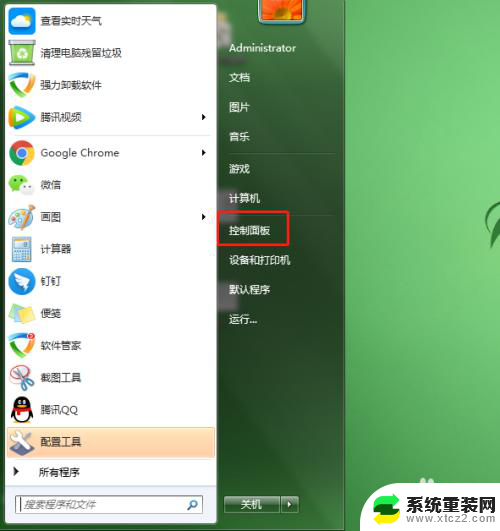
2.点击控制面板进入到调整计算机的设置界面,我们找到其列表中的“外观和个性化”选项并点击进入,如下图所示:
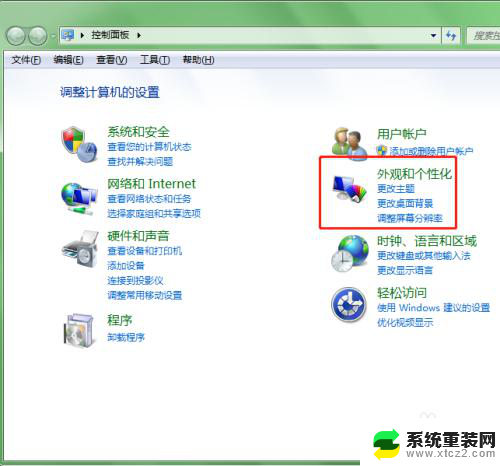
3.进入到外观和个性化界面后,我们找到其列表中的”个性化”设置,点击进入个性化菜单,如下图所示:
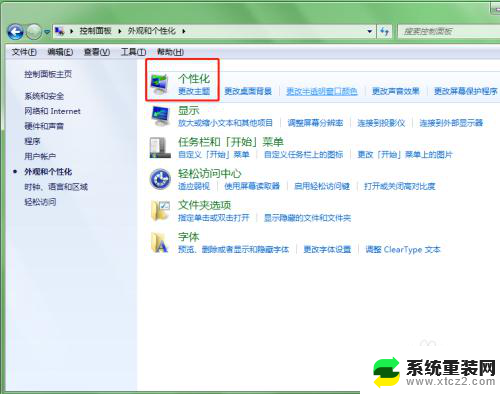
4.进入到个性化界面后,在其界面右下角我们找到“屏幕保护程序”。然后我们点击进入“屏幕保护程序”对话框中,如下图所示:
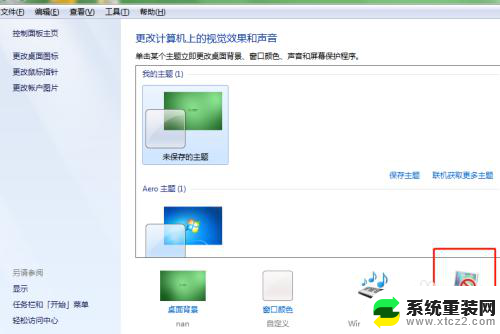
5.在我们打开的屏幕保护程序对话框中,在屏幕保护程序下方有一个下三角。点开下三角可以看到有多个壁纸,选择一个我们需要的壁纸,再点击下方的确定即可。
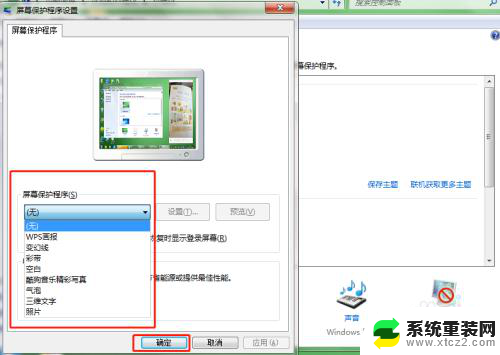
以上就是电脑休眠背景图怎么设置的全部内容,如果遇到这种情况,你可以按照以上步骤解决,非常简单快速。
电脑休眠背景图怎么设置 怎样在电脑上设置休眠模式下的壁纸相关教程
- 如何让win电脑不休眠 笔记本电脑怎么设置永不休眠
- 怎么让电脑屏幕不休眠 电脑屏幕不休眠设置方法
- 怎么修改休眠时间 电脑休眠时间设置方法
- 笔记本电脑不自动休眠 笔记本电脑设置不休眠方法
- 设置电脑睡眠密码 电脑休眠密码设置方法
- 如何设置笔记本合上盖子不休眠 如何设置笔记本电脑合上盖子后不自动休眠
- 电脑按了休眠怎么打开 电脑休眠功能的开启方法
- 电脑进入休眠模式怎么唤醒 电脑进入睡眠模式后怎么唤醒
- 怎么设置自己喜欢的动态壁纸 如何在iPad上设置自己喜欢的动态背景壁纸
- 电脑如何设置永不熄灭屏幕 怎么设置电脑屏幕永远不休眠
- 神舟笔记本怎么设置第一启动项 第一启动项设置方法
- 联想笔记本怎样连耳机 联想小新蓝牙耳机连接方法
- 笔记本的显卡怎么看 笔记本电脑显卡怎么选择
- u盘满了导致无法使用 U盘容量已满无法打开
- 电脑锁屏时间短怎么弄时长 电脑锁屏时间调整
- 电脑桌面自动排序怎么设置 桌面图标排序方式设置方法
电脑教程推荐